Настройка Резервное копирование Microsoft 365
Начните работу с Резервное копирование Microsoft 365, выполнив три простых шага в Центр администрирования Microsoft 365.
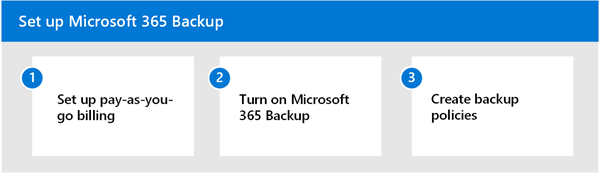
Шаг 1. Настройка выставления счетов с оплатой по мере использования
Резервное копирование Microsoft 365 — это предложение с оплатой по мере использования, которое оплачивается в зависимости от потребления, в отличие от традиционных пользовательских лицензий. Чтобы настроить оплату по мере использования для Резервное копирование Microsoft 365, необходимо иметь следующие сведения:
- Допустимая подписка Azure. Подписка Azure предоставляет логический контейнер для ресурсов. Каждый ресурс Azure связан только с одной подпиской. Создание подписки — это первый шаг при внедрении Azure. Дополнительные сведения об Azure см. в статье Основные понятия Azure.
- Группа ресурсов. Группа ресурсов предоставляет логическую группу ресурсов в рамках подписки Azure.
- Регион. Регион, в котором требуется зарегистрировать службу.
- Владелец или участник. Имя владельца или участник роли в подписке Azure.
Получив сведения в этом списке, вы можете настроить выставление счетов с оплатой по мере использования для Резервное копирование Microsoft 365.
Разрешения
Чтобы получить доступ к Центр администрирования Microsoft 365 и настроить Резервное копирование Microsoft 365, необходимо быть администратором SharePoint или глобальным администратором.
Важно!
Microsoft рекомендует использовать роли с наименьшим количеством разрешений. Это помогает повысить безопасность вашей организации. Глобальный администратор — это роль с высокими привилегиями, которую следует ограничивать экстренными сценариями, когда вы не можете использовать существующую роль.
Шаг 2. Включение Резервное копирование Microsoft 365
Чтобы включить Резервное копирование Microsoft 365, необходимо перейти к Центр администрирования Microsoft 365.
В Центр администрирования Microsoft 365 выберите Настройка.
В разделе Файлы и содержимое выберите Автоматизация процессов содержимого с помощью Syntex.
На странице Автоматизация процессов содержимого с помощью Syntex выберите Перейти к параметрам Syntex.
На странице Syntex в разделе Службы Syntex для выберите Хранилище. В списке продуктов выберите Резервное копирование.
На панели Резервное копирование выберите Включить.
На панели Включение резервного копирования просмотрите применимые условия обслуживания для Microsoft 365 и нажмите кнопку Сохранить.
Шаг 3. Создание политик резервного копирования для защиты данных
Теперь, когда Резервное копирование Microsoft 365 в вашей организации включен, выполните инструкции по созданию политик и начните защищать содержимое.
Перейдите в центр администрирования Microsoft 365.
Выберите Настройки.
Выберите Резервное копирование Microsoft 365 в списке продуктов.
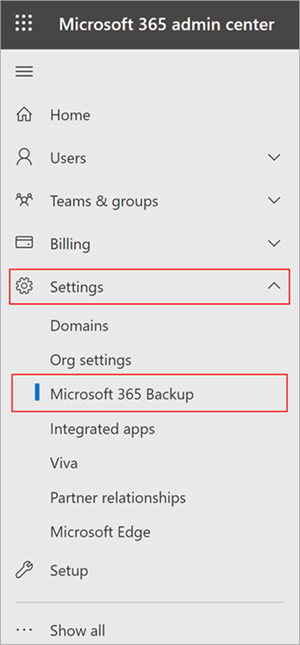
Создание политик резервного копирования для OneDrive, SharePoint или Exchange.
Среды с несколькими регионами
Резервное копирование Microsoft 365 поддерживает резервное копирование сайтов и учетных записей пользователей из центрального и вспомогательного расположений, если в вашем клиенте включена функция с поддержкой нескольких регионов. Это означает, что вы можете добавить сайты или учетные записи пользователей из всех регионов при создании политики конфигурации резервного копирования с помощью метода отправки CSV-файла. Добавление сайтов с помощью средства выбора сайта, поиска или правил фильтрации в настоящее время не поддерживает несколько регионов. Эти интерфейсы в настоящее время поддерживают только добавление сайтов в центральном расположении клиента.
Администратор роли и права управления резервным копированием
Только администраторы уровня клиента могут создавать резервные копии и управлять ими с помощью Резервное копирование Microsoft 365 для своих пользователей. Конечные пользователи не могут включить резервное копирование или восстановление для своей учетной записи пользователя, списков рассылки, почтовых ящиков или сайтов. Важно отметить, что роль администратора определяет, какими продуктами можно управлять с помощью Резервное копирование Microsoft 365. В будущем мы можем представить роль администратора резервного копирования, которая может управлять всем средством.
| Роль администратора | OneDrive | SharePoint; | Exchange |
|---|---|---|---|
| Глобальный администратор | ✓ | ✓ | ✓ |
| Администратор SharePoint | ✓ | ✓ | |
| Администратор Exchange | ✓ |
Глоссарий
Единицы защиты — сайты SharePoint, учетные записи OneDrive или Exchange Online почтовые ящики, резервные копии которых выполняется средством Резервное копирование Microsoft 365.
Точка восстановления — предшествующий момент времени, с которого можно восстановить версию содержимого и метаданных. Если единица защиты с предыдущего момента времени идентична текущему состоянию данных, восстановление из этой точки не влияет на текущие данные.
RPO — целевая точка восстановления или то, насколько близка к последнему событию восстановления.
RTO — целевое время восстановления или то, как быстро может завершиться восстановление до предыдущего момента времени.